- 公開日:
- 更新日:
Macでアプリを終了するショートカットキー
この記事ではMacでアプリを終了するショートカットキーについてご紹介します。
マウスやトラックパッドで一つ一つ選択しながら終了する必要がなくなるのでぜひショートカットキーを覚えておきましょう。
正しく終了できない場合にショートカットキーを使ってアプリを強制終了する方法についてもご紹介しています。
Macでアプリを終了するショートカットキー
Macでショートカットキーを使ってアプリを終了する方法をご紹介します。
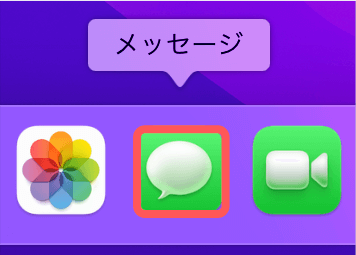
任意のアプリケーション(例:メッセージ)を選択して開きます。
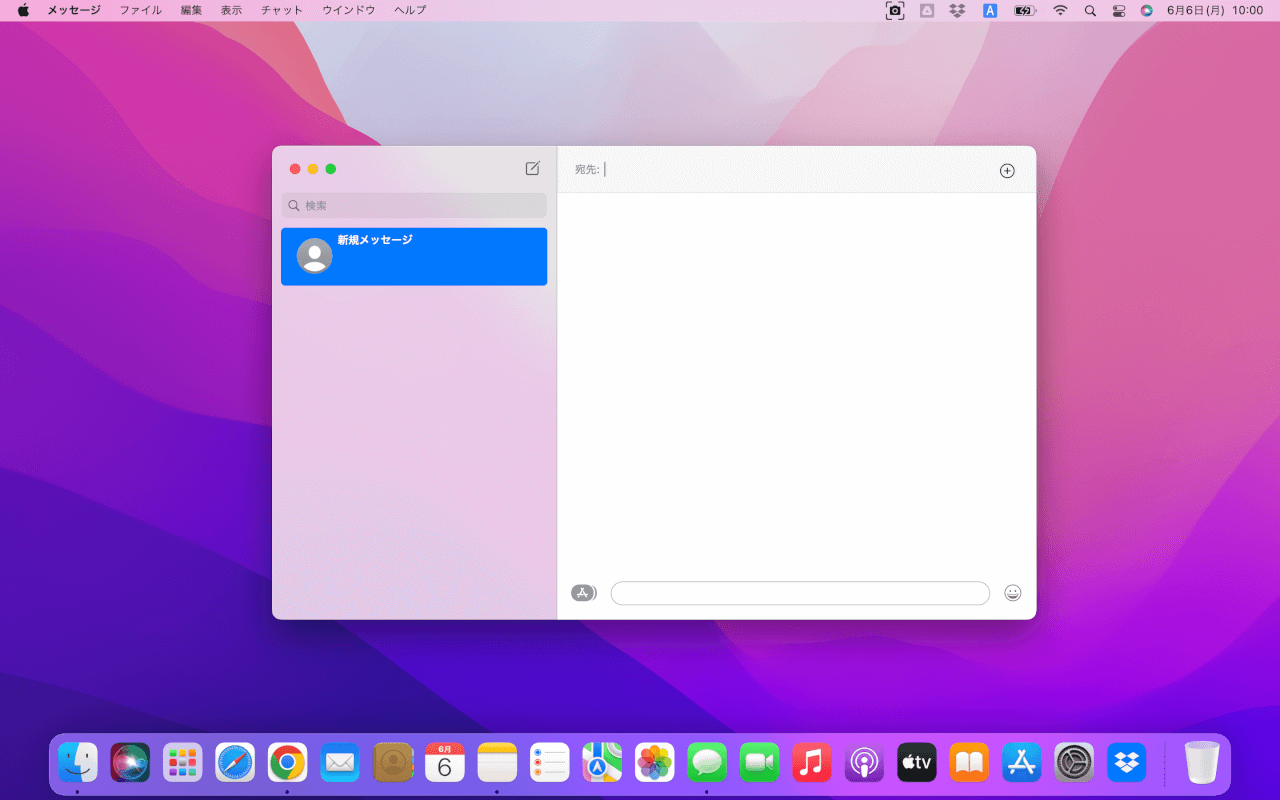
command + Qを押します。
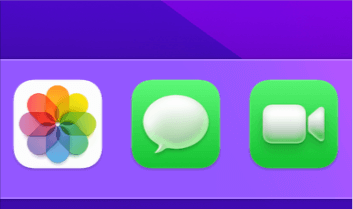
アプリが終了します。画面下部のDockを確認して、アプリアイコンの下の小さな黒い点が消えていれば、アプリを終了できています。
アプリを選択して終了するショートカットキー
アプリを選択して終了する方法をご紹介します。
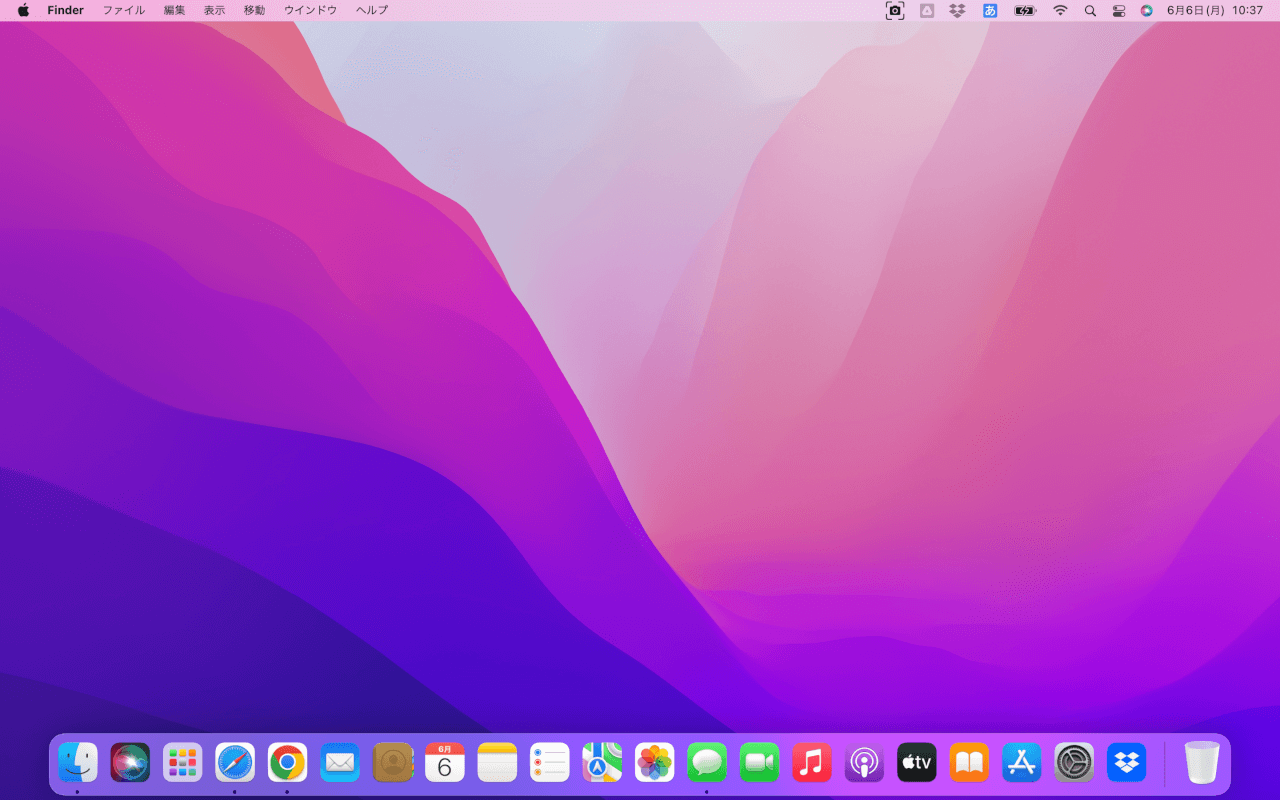
アプリが複数起動している状態で、command + tabを押します。
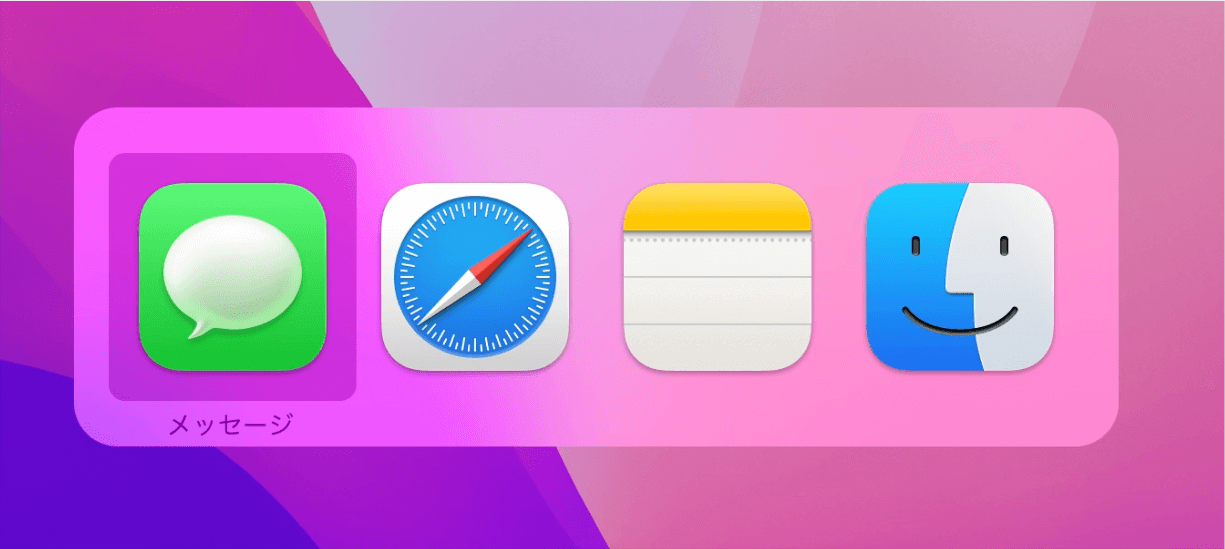
アプリケーションの切り替え画面が開きます。
tabを複数回押すことで任意のアプリを選択できます。
今回は右から2番目にあるメモアプリを終了するので、commandを押したままtabを2回押します。
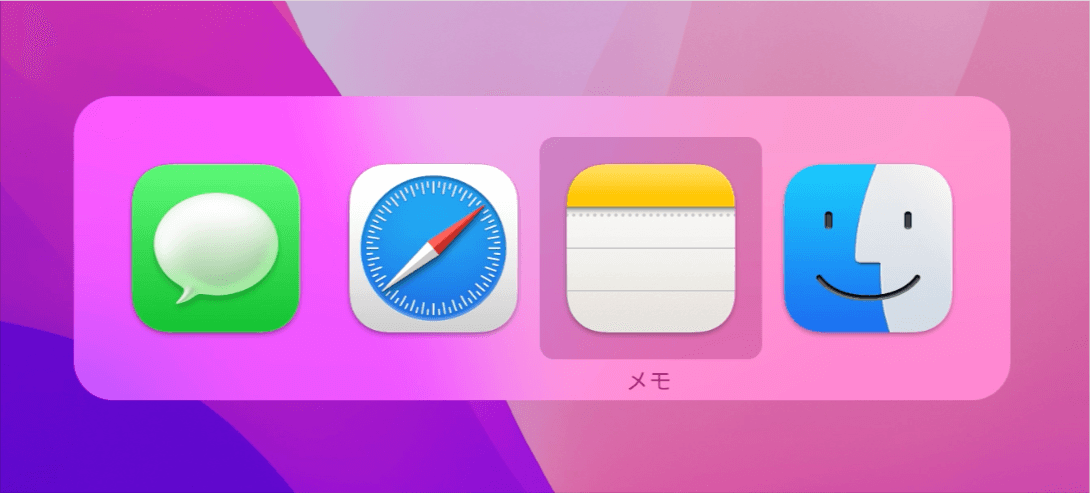
メモアプリが選択されました。
commandを押したままQを押します。
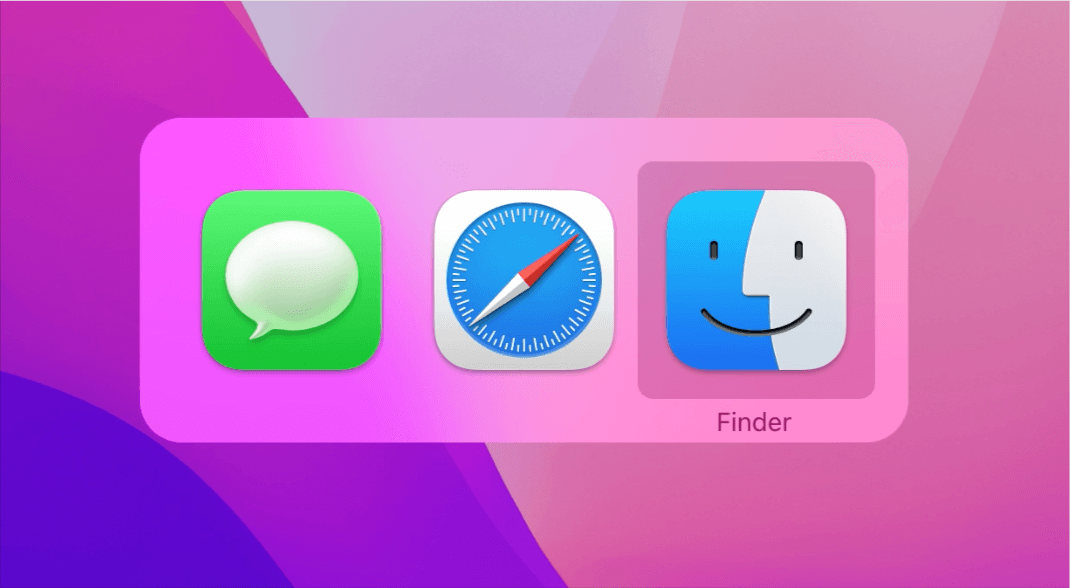
メモアプリが終了し、アプリケーションの切り替え画面から削除されました。
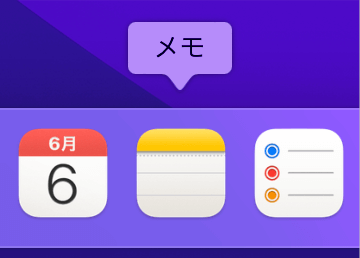
画面下部のDockを確認して、アプリアイコンの下の小さな黒い点が消えていれば、アプリを終了できています。
アプリを強制終了するショートカットキー
アプリがフリーズした、正常に終了できなくなったといった不具合が発生した場合は強制終了することも可能です。
アプリを強制終了する方法については、以下の記事「ショートカットキーでアプリを強制終了する方法」セクションをご参照ください。
本記事では、以下のデバイスを使用して検証しています。他の環境では再現できない可能性がありますのでご了承ください。
- MacBook Pro (13-inch, 2017) macOS 12.4
- Magic Keyboard
